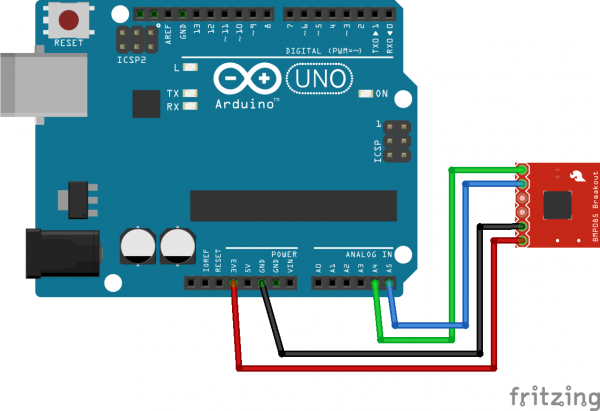| Ligne 36 : | Ligne 36 : | ||
|Step_Content=Copier-coller ce code dans le programme arduino puis le téléverser dans la carte :<syntaxhighlight lang="arduino"> | |Step_Content=Copier-coller ce code dans le programme arduino puis le téléverser dans la carte :<syntaxhighlight lang="arduino"> | ||
#include "Wire.h" | #include "Wire.h" | ||
| − | |||
| − | + | #include "Adafruit_BMP085.h" // librairie spéciale pour cette famille de capteurs | |
| − | //A noter : la pression est renvoyé en Pa (Pascal), la météo donne la pression en hectoPascal, suffit d'enlever les 2 derniers chiffres tout simplement... | + | Adafruit_BMP085 mySensor; // on crée un objet du type souhaite |
| + | |||
| + | float tempC; // variable qui contiendra la température | ||
| + | |||
| + | float pression; //variable pour la pression | ||
| + | |||
| + | //A noter : la pression est renvoyé en Pa (Pascal), | ||
| + | //la météo donne la pression en hectoPascal, | ||
| + | //suffit d'enlever les 2 derniers chiffres tout simplement... | ||
void setup() { | void setup() { | ||
| Ligne 51 : | Ligne 58 : | ||
void loop() { | void loop() { | ||
| − | + | tempC = mySensor.readTemperature(); //On lit la temperature | |
| − | + | pression=mySensor.readPressure(); //et on lit la pression | |
| + | |||
| + | Serial.print("Temperature : "); Serial.print(tempC); Serial.println(" °C"); | ||
| + | |||
| + | Serial.print("Pression: "); Serial.print(pression); Serial.println(" Pa"); | ||
| − | + | Serial.println(""); delay(1000); | |
| + | } | ||
</syntaxhighlight><br /> | </syntaxhighlight><br /> | ||
}} | }} | ||
Version actuelle datée du 21 septembre 2024 à 20:04
- Matériel et outils
Étape 1 - Realiser
Réaliser le montage suivant :
C'est à dire : SDA a A4, SCL a A5, GND a GND et VIN a 5V
Étape 2 - Télécharger
- Télécharger la librairie du capteur et placer la dans /Arduino/librairies (on dézippe et on crée un nouveau dossier).
Lien pour le téléchargement : https://github.com/adafruit/Adafruit-BMP085-Library/archive/master.zip
Étape 3 - Copier
Copier-coller ce code dans le programme arduino puis le téléverser dans la carte :#include "Wire.h"
#include "Adafruit_BMP085.h" // librairie spéciale pour cette famille de capteurs
Adafruit_BMP085 mySensor; // on crée un objet du type souhaite
float tempC; // variable qui contiendra la température
float pression; //variable pour la pression
//A noter : la pression est renvoyé en Pa (Pascal),
//la météo donne la pression en hectoPascal,
//suffit d'enlever les 2 derniers chiffres tout simplement...
void setup() {
Serial.begin(9600); //Pour changer, on lance la transmission PC - arduino
mySensor.begin(); //Et la communication capteur-arduino
}
void loop() {
tempC = mySensor.readTemperature(); //On lit la temperature
pression=mySensor.readPressure(); //et on lit la pression
Serial.print("Temperature : "); Serial.print(tempC); Serial.println(" °C");
Serial.print("Pression: "); Serial.print(pression); Serial.println(" Pa");
Serial.println(""); delay(1000);
}
Étape 4 - Resultat
On ouvre ensuite la fenêtre du terminal (bouton en haut a droite du menu du programme arduino)
Comment ça marche ?
Observations : que voit-on ?
Le capteur renvoie la pression et la température. On peut faire varier cette température en posant son doigt dessus afin de la voir augmenter.
Explications
De manière simple
Il s'agit d'un capteur numérique : le capteur est en fait uniquement la partie du milieu qui est sensible a la pression et la température. Les valeurs sont ensuite renvoyées à l'arduino par les broches A4 et A5. Les fonctions de la librairie permettent ensuite de récupérer des valeurs concrètes sans avoir besoin de faire des calcules.
Plus d'explications
Allons plus loin dans l'explication
Le transport des informations se fait par le biais du bus I2C, bus très utilisé dans les capteurs arduino. Contrairement au bus OneWire, celui-ci a besoin de 2 fils (A4 et A5) afin d'envoyer les data (SDA) et l'horloge (SCL). Afin d'avoir plus de détails sur le calcul des valeurs, un coup d'oeil directement dans la librairie est nécéssaire : tout y est. https://github.com/adafruit/Adafruit-BMP085-Library
Applications : dans la vie de tous les jours
Le capteur peut servir de thermomètre ainsi que de baromètre. Il manquerait simplement un écran lcd afin de ne pas avoir besoin de l'ordinateur pour lire les valeurs. La pression peut ainsi permettre de connaitre le temps qu'il va faire (les cartes des hautes et des basses pressions sont utilisées par les météorologues) ainsi que l'altitude qui fait varier la pression.
Dernière modification 21/09/2024 par user:Antonydbzh.
Published